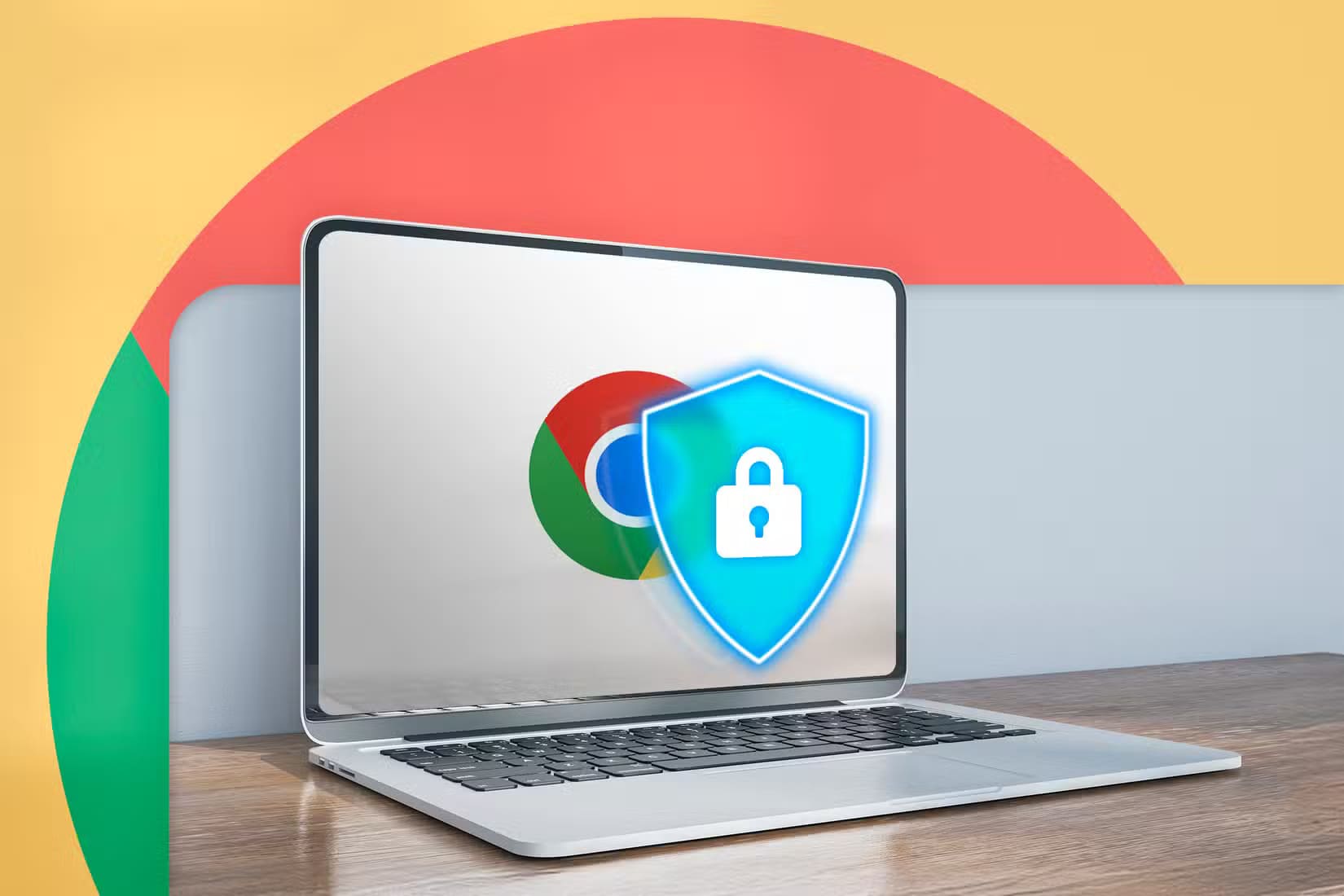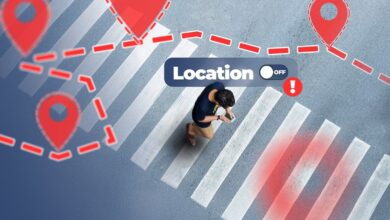بناء جهاز كمبيوتر يمكن أن يكون تجربة ممتعة ومجزية، لكن العديد من المبتدئين يرتكبون أخطاء تؤثر على أداء الجهاز أو تتسبب بمشاكل توافق بين المكونات. من اختيار القطع غير المتوافقة إلى سوء توصيل الكابلات أو تجاهل متطلبات الطاقة، كل خطوة صغيرة يمكن أن تحدث فرقًا كبيرًا. معرفة الأخطاء الشائعة مسبقًا وتجنبها يضمن أن يكون جهازك قويًا وموثوقًا ويعمل بكفاءة منذ اليوم الأول. في هذا المقال نستعرض أبرز الأخطاء التي يجب الحذر منها وكيفية تجنبها عند بناء الكمبيوتر الخاص بك.

مع كثرة المكونات المطلوبة وتكاليف باهظة، من الطبيعي أن تقلق بشأن المكونات التي يجب تركيبها في جهاز الكمبيوتر الجديد. إليك خمسة أمور أضعها دائمًا في اعتباري، وخمسة أخطاء يجب تجنبها عند بناء جهاز كمبيوتر جديد.
اشترِ ذاكرة الوصول العشوائي (RAM) المناسبة
غالبًا ما يُغفل اختيار ذاكرة الوصول العشوائي (RAM) عند بناء جهاز كمبيوتر. فطالما اخترت DDR5، فستتناسب مع أي لوحة أم.
مع ذلك، فإن إهمال مواصفات ذاكرة الوصول العشوائي (RAM) خطأ قد يكلفك المال والوقت والأداء.
اختر السرعة المناسبة
يعمل أبطأ DDR5 متوفر بتردد حوالي 4800 ميجاهرتز، بينما يعمل أسرعها بتردد حوالي 8200 ميجاهرتز. مع هذا النطاق الواسع، كيف تعرف أيهما تختار؟
بالنسبة لمعالجات AMD Ryzen 7000 أو 9000، الإجابة واضحة جدًا: استهدف 6000 ميجاهرتز. سيعمل هذا بشكل جيد مع الغالبية العظمى من مجموعات ذاكرة الوصول العشوائي (RAM) ووحدات المعالجة المركزية (CPU) واللوحات الأم، ولن تحتاج إلى المخاطرة بعدم الاستقرار المحتمل الناتج عن رفع تردد التشغيل بشكل مكثف. قد تلاحظ تحسنًا طفيفًا في الأداء عند رفع تردد التشغيل، ولكنك ستزيد التكلفة بشكل كبير، وستضطر للتعامل مع عدم استقرار رفع تردد التشغيل.
معالجات Intel أقل دقة من معالجات AMD فيما يتعلق بتفضيلات ذاكرة الوصول العشوائي (RAM). كقاعدة عامة، لا يزال تردد 6000 ميجاهرتز يوفر توازنًا جيدًا بين التكلفة والأداء والاستقرار، ولكنك ستلاحظ على الأرجح تحسنًا أكبر في ذاكرة الوصول العشوائي الأسرع عند استخدامها مع معالج Intel مقارنةً بمعالج AMD.
مع ذلك، لا يزال عليك الانتباه إلى رفع تردد التشغيل. حتى لو تمكنت من الحصول على أداء أفضل باستخدام ذاكرة وصول عشوائي أسرع على معالجات Intel، فهذا لا يعني بالضرورة أنه سيكون من الأسهل الحفاظ على استقرارها.
لا تتجاهل تقنيتي EXPO وXMP
تُستخدم تقنيتا EXPO وXMP لرفع تردد تشغيل ذاكرة الوصول العشوائي (RAM) من قِبل AMD وIntel على التوالي. عمليًا، تقومان بنفس الوظيفة: رفع تردد تشغيل ذاكرة الوصول العشوائي تلقائيًا.
للأسف، مجرد كونهما يخدمان نفس الغرض لا يعني أنهما متوافقتان تمامًا. قد تتمكن من تركيب ذاكرة وصول عشوائي (RAM) معتمدة للعمل مع XMP على لوحة أم AM5، وستعمل بشكل جيد، أو قد تواجه مشاكل غريبة في عدم الاستقرار لا يمكنك إصلاحها دون تعديل ذاكرة الوصول العشوائي يدويًا. وينطبق الأمر نفسه على ذاكرة الوصول العشوائي المعتمدة من EXPO على لوحات أم Intel.
من تجربتي، كلما قلّت سرعة رفع تردد التشغيل، زادت احتمالية توافق XMP وEXPO مع اللوحات الأم من الجيل الحالي. ومع ذلك، يمكنك تجنب المشكلة تمامًا. لدى كل مُصنّع للوحات الأم قائمة بذاكرة الوصول العشوائي المعتمدة (عادةً ما تُسمى قائمة البائعين المؤهلين أو QVL)، ومن السهل جدًا اختيار ذاكرة الوصول العشوائي من تلك القائمة. هل هذا ضروري تمامًا؟ لا، ولكن خمس دقائق من القراءة قد توفر عليك ساعة أو ساعتين من استكشاف الأخطاء وإصلاحها لاحقًا.
اشترِ الكمية المناسبة من ذاكرة الوصول العشوائي (RAM)
كما يجب عليك الاهتمام بسرعة ذاكرة الوصول العشوائي (RAM)، عليك أيضًا التأكد من شراء الكمية المناسبة. في السنوات السابقة، كانت سعة 16 جيجابايت تُعتبر كافية لمعظم التطبيقات، ولا تزال كذلك إذا كنت تُنشئ جهاز كمبيوتر للاستخدام العادي أو بعض الألعاب القديمة.

ومع ذلك، إذا كنت ترغب في لعب أحدث الألعاب وأكثرها تطلبًا، فعليك شراء سعة 32 جيجابايت على الأقل. تُوصي معظم ألعاب AAA الصادرة في عام 2025، والعديد من ألعاب الإندي، بهذا الحجم.
إذا كنت تقوم بتحرير فيديو مكثف، أو تصميم نماذج، أو أي نشاط إبداعي يتطلب الكثير من الجهد، فعليك اختيار سعة 64 جيجابايت على الأقل، ويفضل أن تكون على جهازين فقط. قد تستهلك هذه التطبيقات ذاكرة الوصول العشوائي (RAM) بشكل كبير، وعادةً ما تستهلك أقصى ما يمكنك تخصيصه لها.
تجنب شراء مبرد سائل متعدد الإمكانات واشترِ مبرد هواء جيد.
كانت مبردات السوائل رائجة لفترة، لكن للأسف، معظم أجهزة AIO، وخاصةً الصغيرة منها، لا تقدم أداءً أفضل من مبرد هواء جيد لتبرير تكلفتها الإضافية.
لا تقتصر تكلفة أجهزة AIO على التبريد الذي توفره، بل لها أيضًا بعض العيوب.
تشغل مساحة كبيرة جدًا.
عادةً ما تكون مشعات أجهزة AIO كبيرة الحجم، وقد تجد أنها تُضيق هيكل جهازك بشكل مزعج بغض النظر عن مكانها. كان جهاز الكمبيوتر السابق لديّ مزودًا بجهاز AIO، وكان سُمك المشعات يُصعّب الوصول إلى منافذ الطاقة بالقرب من أعلى اللوحة الأم.
كما أن ضيق المساحة قد يُصعّب الصيانة الدورية.
إذا قضيت وقتًا كافيًا في مُجتمعات تجميع أجهزة الكمبيوتر، فستجد في النهاية هيكل جهاز كمبيوتر يحتاج إلى تفكيكه ليتناسب مع مبرد AIO في الأعلى. من ناحية أخرى، ما لم تشترِ هيكلًا ضيقًا جدًا ومبردًا هوائيًا سميكًا للغاية، فمن غير المرجح أن تواجه مشكلة في تركيب كل شيء بشكل مرتب داخل هيكلك.
أجهزة الكل في واحد (AIOs) قد تتسرب
جميع مبردات الماء معرضة للتسرب، ولكن إذا لم توفر أجهزة الكل في واحد (AIOs) ميزة تبريد كبيرة مقارنةً بحلول تبريد الهواء، فلماذا المخاطرة؟

حتى لو استخدمت أجهزة الكل في واحد سائلًا غير موصل للكهرباء (عادةً ماء منزوع الأيونات مع مواد أخرى)، فلن يتعرض جهاز الكمبيوتر الخاص بك لقصر كهربائي مضر في حالة التسرب، فلا أحد يرغب بتاتًا في وجود ربع كوب من السائل في جميع أنحاء هيكله الداخلي. بمجرد تعطل جهاز الكل في واحد (AIOs)، لا يوجد الكثير مما يمكنك فعله لإصلاحه – إما أن يكون مجرد ثقل ورق أو قمامة.
من ناحية أخرى، عندما يتعطل مبرد الهواء، تُصدر المروحة صوتًا مزعجًا حتى تتوقف عن الدوران تمامًا. بعد ذلك، افصلها عن المروحة المُسببة للمشكلة واستبدلها، عادةً دون لمس المشتت الحراري. لن تحتاج إلى تنظيفها.
وفر بعض المال. اشترِ مبرد هواء جيدًا بدلًا من جهاز AIO. فهو ليس أقل عرضة للتلف وأسهل صيانة فحسب، بل يسهل إصلاحه أيضًا، مما يمنحه عمرًا افتراضيًا أطول بكثير. لديّ مبرد هواء في خادمي يعمل بشكل شبه مستمر لأكثر من 10 سنوات ولا يُظهر أي علامات تباطؤ.
اشترِ أكبر وحدة معالجة مركزية يُمكنك شراؤها
عادةً ما تتقدم وحدات المعالجة المركزية (CPUs) في العمر بسلاسة. ليس من غير المألوف رؤية وحدات معالجة مركزية متوسطة العمر عمرها 5 سنوات تعمل بكفاءة حتى في ألعاب AAA. لذلك، يُنصح بشراء أفضل وحدة معالجة مركزية يُمكنك شراؤها. إليك بعض الأمور التي أخذتها في الاعتبار عند الترقية.
عدد الأنوية مهم.
تستخدم أنظمة التشغيل الحديثة العدد الذي ترغب في تخصيصه من الأنوية، وقد قطعت التطبيقات شوطًا كبيرًا في الاستفادة من الأنوية الإضافية في وحدات المعالجة المركزية الحديثة.
أنصحك بالاستهداف 8 أنوية كحد أدنى، سواءً اخترت Intel أو AMD. يحتوي كلٌّ من PlayStation 5 و Xbox Series X على وحدات معالجة مركزية 8 أنوية، مما يعني أن الألعاب تُصمَّم بشكل متزايد مع مراعاة هذا العدد من الأنوية. حتى لو لم تستخدم اللعبة التي تلعبها 8 أنوية، أو لم تستخدمها بالكامل، فإن قوة المعالجة الإضافية ستضمن سلاسة تشغيل تطبيقات الخلفية والأنشطة الأخرى التي قد تقوم بها، مثل تطبيق البث أو المتصفح.
عند شراء وحدات معالجة مركزية من Intel، من المهم مراعاة كلٍّ من عدد أنوية E وعدد أنوية P. أنوية E هي أنوية عالية الكفاءة، مُحسَّنة لمهام الخلفية منخفضة الطاقة. من ناحية أخرى، صُممت أنوية P لتحقيق أقصى أداء. وهي تتفوق في المهام الأكثر تطلبًا، مثل الألعاب، وتحرير الفيديو، والنمذجة ثلاثية الأبعاد.
على الرغم من أنهم لا يُطلقون عليها اسم “P-Cores”، إلا أن جميع وحدات المعالجة المركزية من AMD هي في الأساس “P-Cores”.
تقدم Intel وحدات معالجة مركزية تصل إلى 24 نواة (16 نواة P و8 نواة E)، ويحتوي الطراز الأعلى من AMD على 16 نواة.
X3D رائع للألعاب
بعض وحدات المعالجة المركزية من AMD تحمل اسم “X3D”، مما يعني ببساطة أنها تحتوي على ذاكرة إضافية مدمجة في المعالج (وتحديدًا ذاكرة التخزين المؤقت L3). تتيح هذه الذاكرة الإضافية للمعالج تخزين المزيد من المعلومات حيث يمكن استرجاعها بسرعة، أسرع حتى من ذاكرة الوصول العشوائي (RAM) لجهاز الكمبيوتر.
في كثير من الأحيان، لا تُشكل هذه الذاكرة الإضافية أهمية. ومع ذلك، غالبًا ما تُحقق لك زيادة كبيرة في الأداء في الألعاب.
من المستحيل تجاهل هذه الميزة، لذا إذا كنت تُنشئ جهاز كمبيوتر مخصصًا للألعاب بشكل أساسي، فاختر وحدة معالجة مركزية من AMD X3D – فهي تستحق سعرها.
لا تقلل من حجم مزود الطاقة
غالبًا ما تُؤخذ وحدات إمداد الطاقة (PSU) في الاعتبار عند تجميع جهاز كمبيوتر، ولكن لا ينبغي أن تكون كذلك. تُوفر وحدة إمداد الطاقة الطاقة لكل مكون من مكونات جهاز الكمبيوتر، والتي تكلف مئات أو آلاف الدولارات.
كقاعدة عامة، يجب عليك جمع إجمالي استهلاك الطاقة لجميع مكونات جهاز الكمبيوتر، ثم ضرب هذا الرقم في 1.2 أو 1.3. لذلك، إذا جمعت وحدة المعالجة المركزية (CPU) واللوحة الأم ووحدة معالجة الرسومات (GPU) وذاكرة الوصول العشوائي (RAM) والأقراص الصلبة، وحصلت على 540 واط، فستحتاج إلى شراء مزود طاقة بقوة تتراوح بين 650 و700 واط.
إذا لم تجد مزود طاقة ضمن النطاق الذي حسبته، فما عليك سوى زيادة حجمه قليلًا. من خلال مثالنا، إذا لم أجد أي مزود طاقة بقوة تتراوح بين 650 و700 واط، فسأختار ببساطة شراء مزود طاقة بقوة 750 واط. في هذه الحالة، من الأفضل دائمًا أن يكون لديك القليل جدًا بدلًا من القليل جدًا.

قد يؤدي تعطل مزود الطاقة إلى إتلاف المكونات.
على الرغم من أن مزودات الطاقة لا تحتوي على أي أجزاء متحركة (باستثناء المفاتيح) مثل الأجهزة الميكانيكية، إلا أنها تتآكل مع مرور الوقت والاستخدام. كلما زاد تشغيلها، زاد احتمال تلفها قبل الأوان.
في معظم الأحيان، عندما يتعطل مزود الطاقة، يتوقف جهاز الكمبيوتر عن العمل، أو إذا حدث ذلك، ستظهر بعض أضواء الخطأ على اللوحة الأم. وقد تدور المراوح.
مع ذلك، نادرًا ما يتسبب عطل كارثي في تلف دائم لمكونات أخرى في جهاز الكمبيوتر، بما في ذلك المكونات باهظة الثمن مثل وحدة معالجة الرسومات (GPU) أو اللوحة الأم أو وحدة المعالجة المركزية (CPU). لا يستحق الأمر المخاطرة – فقط اشترِ مزود طاقة مزودًا بهامش ربح مدمج وستقلل من المخاطر بشكل كبير.
بالإضافة إلى ذلك، حاول الالتزام بالعلامات التجارية الموثوقة. ذات مرة، كان لديّ مزود طاقة من علامة تجارية غير موثوقة قضى بضعة أيام في صعق الناس بالكهرباء قبل أن يحترق تمامًا.
لقد حالفني الحظ مع Seasonic، وعادةً ما أستخدم وحدات إمداد الطاقة الخاصة بها عند تجميع جهاز كمبيوتر جديد لنفسي أو لشخص آخر. ومع ذلك، كما هو الحال دائمًا، ابحث عن تقييمات الطراز المحدد إن وجدت. حتى أفضل العلامات التجارية قد تواجه أحيانًا مشاكل في التصنيع أو عيوبًا في التصميم.
لا تُنفق الكثير على اللوحة الأم
على الرغم من أهمية اللوحة الأم، لا أنصحك بالإنفاق الزائد على اللوحات الأم إلا إذا كانت لديك حاجة محددة للغاية.

تأتي اللوحات الأم الفاخرة مزودةً بمنافذ USB-C، ومنافذ إيثرنت عالية السرعة، وأحدث معايير Wi-Fi وBluetooth، ودروع حرارية معدنية فاخرة مثبتة في كل مكان، وغيرها من الكماليات. المشكلة الوحيدة هي أن معظمها سيضيع هدرًا.
خذ على سبيل المثال لوحة ASUS Crosshair x870E hero، التي يبلغ سعرها 700 دولار.
تحتوي على منفذي USB 4، وثمانية منافذ USB 3.2 1×2، وخمس فتحات PCIe M.2، وموصل SlimsAS، وأربعة منافذ SATA، ومنفذ إيثرنت واحد بسرعة 2.5 جيجابت، ومنفذ إيثرنت واحد بسرعة 5 جيجابت. كما تحتوي على موصلات إضافية على اللوحة الأم لأربعة منافذ USB 3.2 1×2 إضافية، وأربعة منافذ USB 3.2 1×1 إضافية، ومنفذي USB-C 2×2 إضافيين.
هل تتوقع يومًا ما أن تحتاج إلى 20 منفذ USB؟ هل ستشتري ثلاثة محركات أقراص PCIe 5.0 NVMe ومحركي أقراص PCIe 4.0 NVMe؟ ربما لا.
من الأفضل لك أن تنفق أقل على اللوحة الأم وتستثمر هذا المبلغ في وحدة معالجة رسومات (GPU) أو وحدة معالجة مركزية (CPU) أفضل.
احسب مسارات PCIe
لكل وحدة معالجة مركزية عدد محدود من مسارات PCIe. تُستخدم مسارات PCIe بواسطة المكونات عالية السرعة، مثل وحدة معالجة الرسومات أو محركات أقراص NVMe، لإرسال واستقبال المعلومات. للأسف، يبدو أن عددها غير كافٍ. سيستخدم كل محرك أقراص NVMe أربعة مسارات، وستستخدم وحدة معالجة الرسومات 16 مسارًا، مع أنها قد تحتاج إلى ثمانية مسارات فقط في الواقع.
بغض النظر عن المبلغ الذي تنفقه على اللوحة الأم، تأكد من مراعاة عدد محركات أقراص NVMe التي تريدها وعدد مسارات PCIe المتوفرة على وحدة المعالجة المركزية واللوحة الأم.
إذا لم يكن لديك ما يكفي، فسيؤدي ذلك إلى اختناق أحد مكوناتك عن طريق الخطأ. إذا دفعت مبلغًا كبيرًا مقابل محركات أقراص NVMe ووحدة معالجة رسومات، فإن هذا الأداء المنخفض تجربة مؤلمة.
كما هو الحال مع أي عملية شراء كبيرة، تأكد من محاولة البحث عن تقييمات محددة للمنتج الذي تشتريه. إن التعرف على العلامة التجارية هو أمر واحد، وليس عديم الفائدة تمامًا، ولكن عندما تكون مئات أو آلاف الدولارات على المحك، فمن المفيد حرفيًا القيام بواجبك المنزلي.
تجنب الأخطاء الشائعة عند بناء جهاز الكمبيوتر يضمن تجربة أكثر سلاسة وأداءً أفضل للمكونات. من خلال التخطيط المسبق، اختيار المكونات بعناية، واتباع خطوات صحيحة للتجميع، يمكنك بناء جهاز قوي وموثوق. الالتزام بهذه النصائح يمنحك الثقة بأن جهازك سيعمل بكفاءة عالية ولفترة طويلة دون مواجهة مشاكل غير متوقعة.